
发布时间:2022-02-10 16: 06: 01
品牌型号:华硕
系统:win 7
软件版本:idm v-6.39
idm是款多线程下载软件,能将资源的下载速度轻松提高5倍,同时它还支持在浏览器中安装扩展程序、下载网页中的影视音频等资源,堪称下载神器,但有时qq浏览器idm不显示,那qq浏览器idm怎么用呢?这里告诉大家几个使用小技巧。
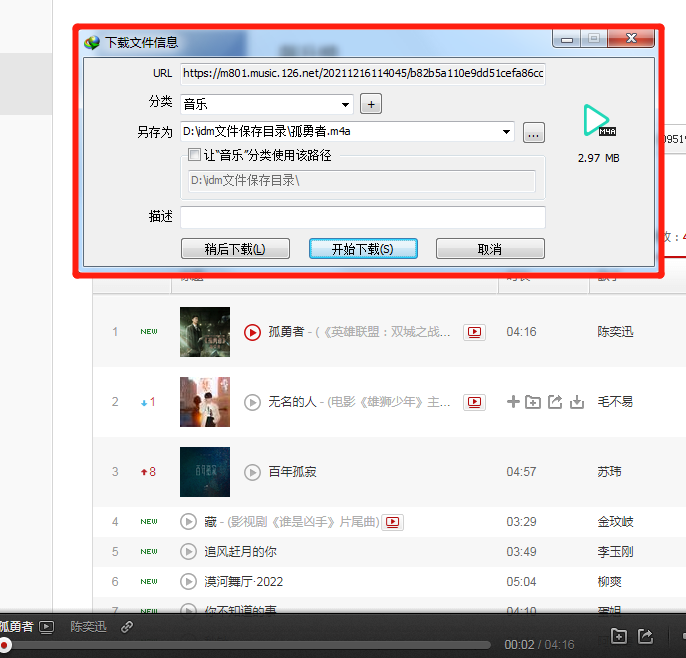
一、qq浏览器idm不显示
首先确保qq浏览器已经安装了idm插件,如果安装了插件,idm仍不显示,那可能是以下几个原因导致的:
1、idm没有接管qq浏览器的下载任务
通常来说,每个浏览器都自带下载器,想要将浏览器的默认下载方式改为idm,就要让idm接管浏览器的下载任务。
如果idm没有接管qq浏览器,那即使安装了idm插件,也不能调用idm下载,具体解决方法如下:
打开idm,点击“选项——常规设置”,勾选“QQBrowser”,最后“确定”即可。
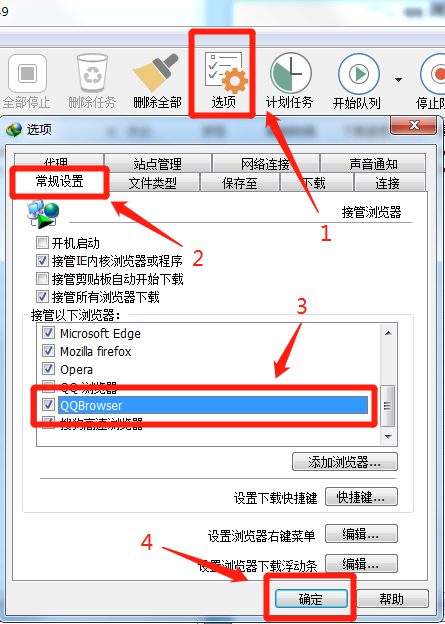
2、浏览器或者idm软件更新,导致idm插件与浏览器不兼容
这种情况比较少见,但也不是没有,以前Chrome浏览器更新了某个版本后,就和idm插件有冲突,导致idm不显示。
碰到这种情况,重新安装idm插件即可,具体安装步骤会在下文说明。
3、网站资源不支持调用第三方下载工具
有些网站为了保护文件,是不支持第三方下载工具的,比如说诚通网盘,只能使用浏览器自带的下载器下载文件。
为什么会出现这种情况?简单来说就是:在使用idm下载网页资源时,浏览器会先于idm向服务器发送下载请求,而同一台电脑、同一个文件,城通网盘只允许一次下载请求。
所以当idm向服务器发送请求时,城通网盘是拒绝的,因为浏览器已经发送过下载请求了。碰到这种情况,可以设置idm强制下载按钮进行下载,具体操作如下:
点击idm的“选项——常规设置”,选择“设置下载快捷键”,勾选“使用以下快捷键强制调用idm下载任何链接”并选择一个按键,最后“确定”即可。
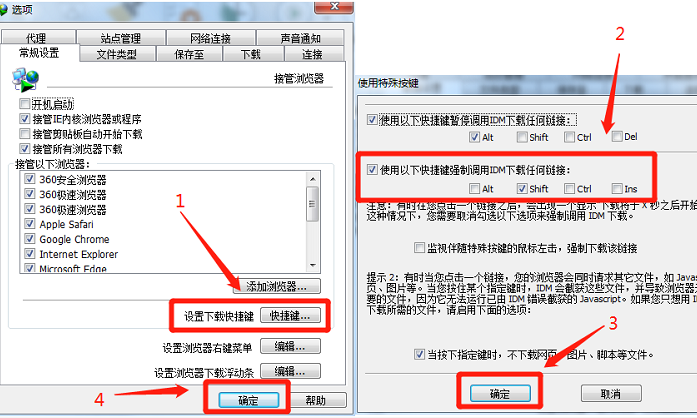
之后再刷新网页,找到要下载文件,长按图3中的快捷键,比如说“shift”,然后再点击文件链接,即可调用idm下载。
如果idm显示“该网站不允许一个文件下载两次”,将idm最大连接数改为1即可。
4、网站做了防抓取
如果idm在其他网页都正常显示,只有在某个网站不显示,那可能是网站做了防抓取,这种情况就不能使用idm下载了,只能更换其他资源。
二、qq浏览器idm怎么用
一般只要在qq浏览器中安装idm插件,即可正常使用idm,具体步骤如下:
1、打开qq浏览器,点击右上方的三条横杠,选择“应用中心”。
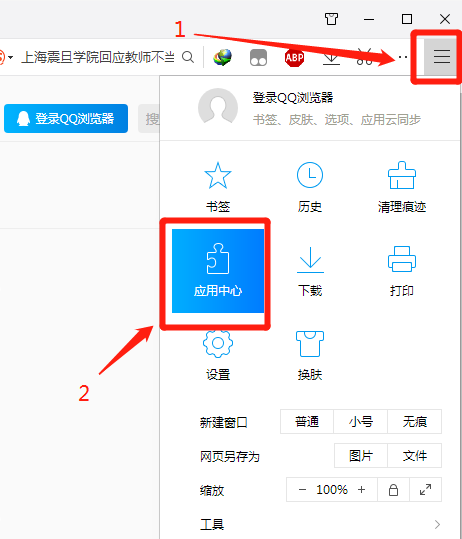
2、选择“管理我的应用”,并将开发者模式打开。
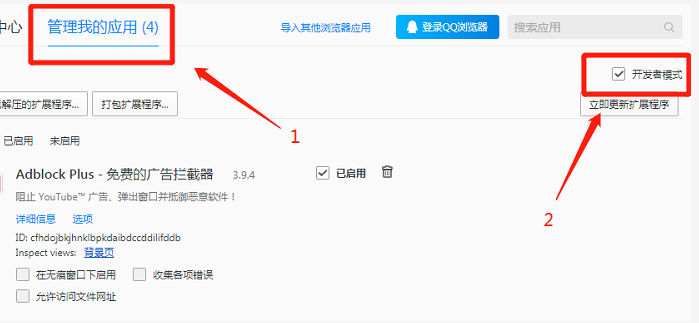
3、返回桌面,找到idm的快捷方式,鼠标右键快捷方式,点击“打开文件位置”,进入idm安装的根目录“Bin”文件夹。
在“Bin”文件夹中找到“IDMGCExt”文件,将其拖拽到图5的扩展程序中即可。
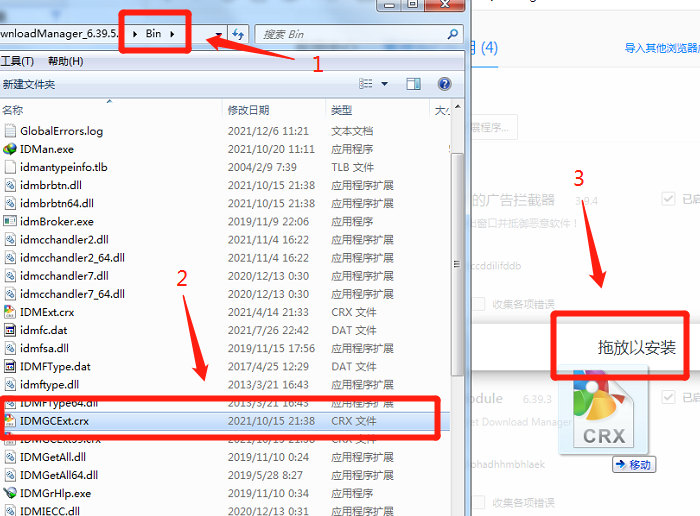
idm插件安装好后,重启qq浏览器,就能正常使用idm了。
总结:qq浏览器安装好idm插件后,就能正常使用嗅探功能并下载网页资源,如果qq浏览器idm不显示,一般是因为idm没有接管浏览器,或者网站本身做了相关设置,具体可尝试上面说的几种办法。
署名:wade
展开阅读全文
︾